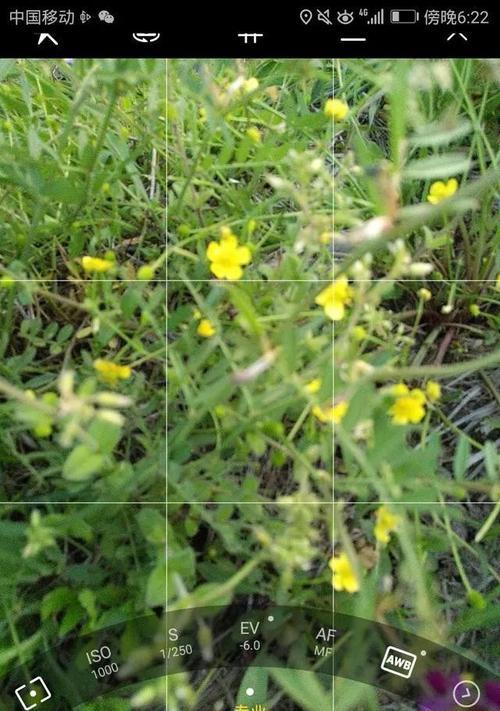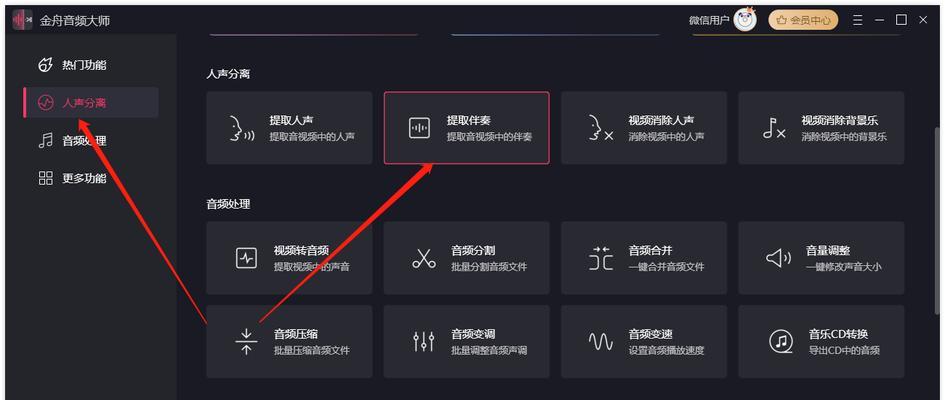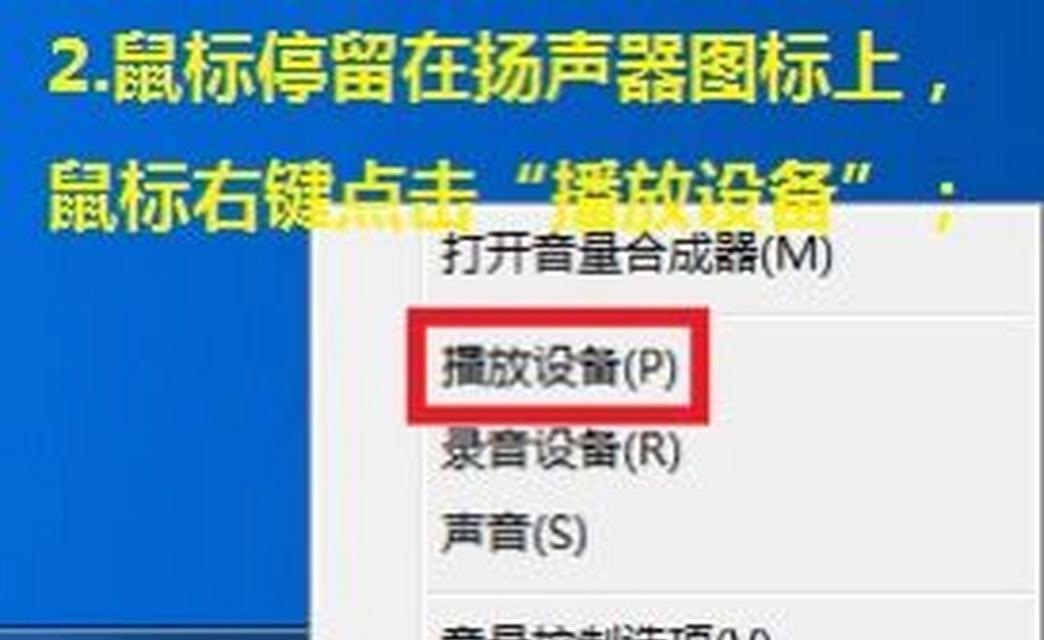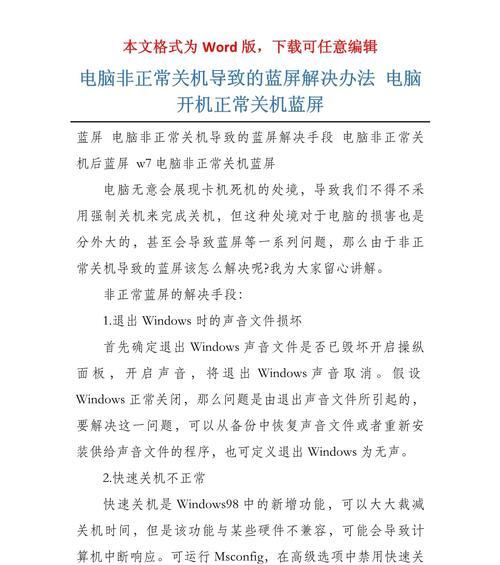内存卡卡套插入电脑失败怎么办?正确步骤是什么?
随着智能手机和数码相机的普及,内存卡(也称为TF卡或microSD卡)已成为存储照片、视频和其他文件的重要介质。但有时候,您可能遇到内存卡卡套无法正确插入电脑的问题。为了解决这一问题,我们需遵循一系列步骤来进行排查和解决。本文将为您提供详细的故障排除方法和正确步骤,以确保您的内存卡能够顺利地在电脑上使用。
一、检查硬件连接
1.1确认内存卡卡套状态
在尝试连接电脑前,首先检查内存卡和卡套是否有明显的物理损坏。确保内存卡没有弯曲或损坏,并且卡套的接口和触点干净、无污渍。
1.2检查卡套连接线
如果您的内存卡卡套是通过USB连接线连接电脑的,请确保这条连接线没有破损或松动,并且连接口没有灰尘积聚。

二、诊断电脑端问题
2.1检查电脑USB端口
尝试将内存卡卡套插入电脑的其他USB端口,以排除USB端口故障的可能性。如果问题依旧,请检查电脑的设备管理器。
2.2在设备管理器中检查硬件
右击电脑桌面的“我的电脑”图标,选择“管理”,在系统管理器中找到“设备管理器”。查看通用串行总线控制器下是否有任何带有黄色感叹号的设备,这可能表明驱动程序有问题。
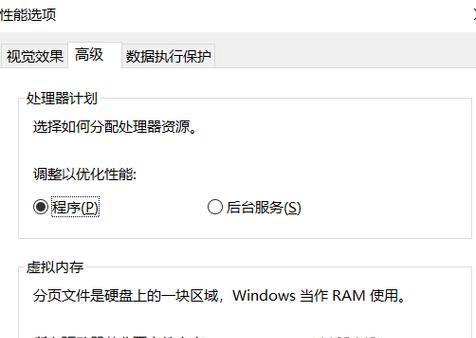
三、修复电脑识别问题
3.1更新或重新安装驱动程序
右键点击带有黄色感叹号的USB控制器设备,选择“更新驱动程序”或“卸载设备”,然后重新连接内存卡卡套,让系统自动检测并安装驱动程序。
3.2使用磁盘管理工具
打开“控制面板”-“管理工具”-“计算机管理”-“磁盘管理”,查看是否能在这里识别到内存卡,如果没有,尝试在这里创建分区和格式化。
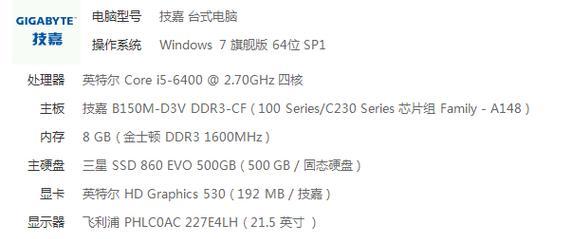
四、内存卡卡套软件解决方案
4.1使用读卡器软件
有些内存卡卡套需要特定的软件才能在电脑上识别。请访问卡套制造商的官方站点下载最新的读卡器软件,并按照指示进行安装。
4.2检查自动播放设置
有时候,电脑的自动播放设置会阻止某些设备的自动识别。您可以前往“控制面板”-“硬件和声音”-“自动播放”中进行检查和调整。
五、排查内存卡问题
5.1格式化内存卡
如果上述步骤都不能解决问题,您可能需要格式化内存卡。请确保备份卡内重要数据。右键点击磁盘管理器中的内存卡分区,选择格式化。
5.2使用chkdsk命令检查磁盘错误
打开“开始”菜单,输入“cmd”,在命令提示符中输入“chkdskX:/f”命令(X为内存卡盘符,如e:),检查并修复文件系统错误。
六、其他潜在问题及解决方法
6.1系统问题
如果系统存在漏洞或不稳定,可能会导致无法识别设备。考虑更新您的操作系统或修复系统文件。
6.2防火墙或安全软件
有时候,防火墙或安全软件可能会阻止新硬件的识别。暂时关闭这些软件或在安全软件中添加内存卡卡套为信任设备。
6.3硬盘控制器驱动
确保您的主板硬盘控制器驱动是最新的,过时的驱动可能会导致兼容性问题。
结语
通过以上步骤,您应该能够解决内存卡卡套无法插入电脑的问题。在操作过程中,确保每一步都正确无误,并且在处理硬件和软件时要小心谨慎。如果问题依然存在,可能需要联系卡套制造商的客服寻求进一步的帮助。记住,对于任何数据相关的操作,先备份重要文件始终是明智之举。
版权声明:本文内容由互联网用户自发贡献,该文观点仅代表作者本人。本站仅提供信息存储空间服务,不拥有所有权,不承担相关法律责任。如发现本站有涉嫌抄袭侵权/违法违规的内容, 请发送邮件至 3561739510@qq.com 举报,一经查实,本站将立刻删除。
- 站长推荐
- 热门tag
- 标签列表